
Vaikka Windows on ystävällinen ja helppokäyttöinen käyttöjärjestelmä, emme voi kiistää, että se on täynnä bugeja, jotka voivat ilmaantua yleisellä tavalla ja haitata käyttökokemusta. Meitä tänään koskettava esimerkki koskee ääntä, kun otetaan huomioon, että se on osa, jota käytämme koko päivän tietokoneen edessä. On mahdollista, että kun yrität soittaa puhelua tai toistaa sisältöä, et saa minkäänlaista ääntä. Siksi haluamme näyttää sinulle kaikki käytettävissä olevat vaihtoehdot tietokoneen äänenvoimakkuuden korjaamiseksi.
Jos yrität nauttia videosta tai kappaleesta ja tietokoneessasi ei näytä olevan äänenvoimakkuutta, tässä käydään läpi kaikki mahdolliset syyt ja kuinka korjata se. On huomionarvoista, että tällä ongelmalla voi olla useita lähteitä, joten meidän on suoritettava vianetsintäprosessi lähteen löytämiseksi.
Kuinka korjata tietokoneen äänenvoimakkuutta?
Kuten mainitsimme, tietokoneen äänenvoimakkuuteen liittyvillä vioilla on useita syitä, joista voimme mainita:
- Väärä äänilaitteen valinta.
- Äänilaite mykistetty.
- Äänilaite pois käytöstä.
- Ongelmia ääniohjaimen kanssa.
- Ääniparannukset vaikuttavat laitteen toimintaan.
Tästä syystä meidän on suoritettava vianetsintäprosessi, jotta voimme löytää ongelman alkuperän mahdollisimman lyhyessä ajassa ja puuttua kaikkiin mahdollisiin syihin.
Tarkista valittu äänilaite
Vianetsintäprosessimme ensimmäinen vaihe on aina helpoin, eikä tämä ole poikkeus. Tässä mielessä aloitamme tarkistamalla, onko meillä valittu oikea äänilaite. Muistetaan, että tietokoneella meillä voi olla erilaisia äänilähtöjä, esimerkiksi kytkemällä jotkin kaiuttimet ja myös televisio HDMI-kaapelin kautta.
Saadaksesi selville, minkä olemme valinneet järjestelmästämme, sinun tarvitsee vain napsauttaa tehtäväpalkin torvikuvaketta. Aivan äänenvoimakkuuden säätimen yläpuolella näemme laitteen nimen, joten jos HDMI-laite tulee näkyviin äänikorttisi sijaan, tiedät miksi torvet tai kuulokkeet eivät soita.
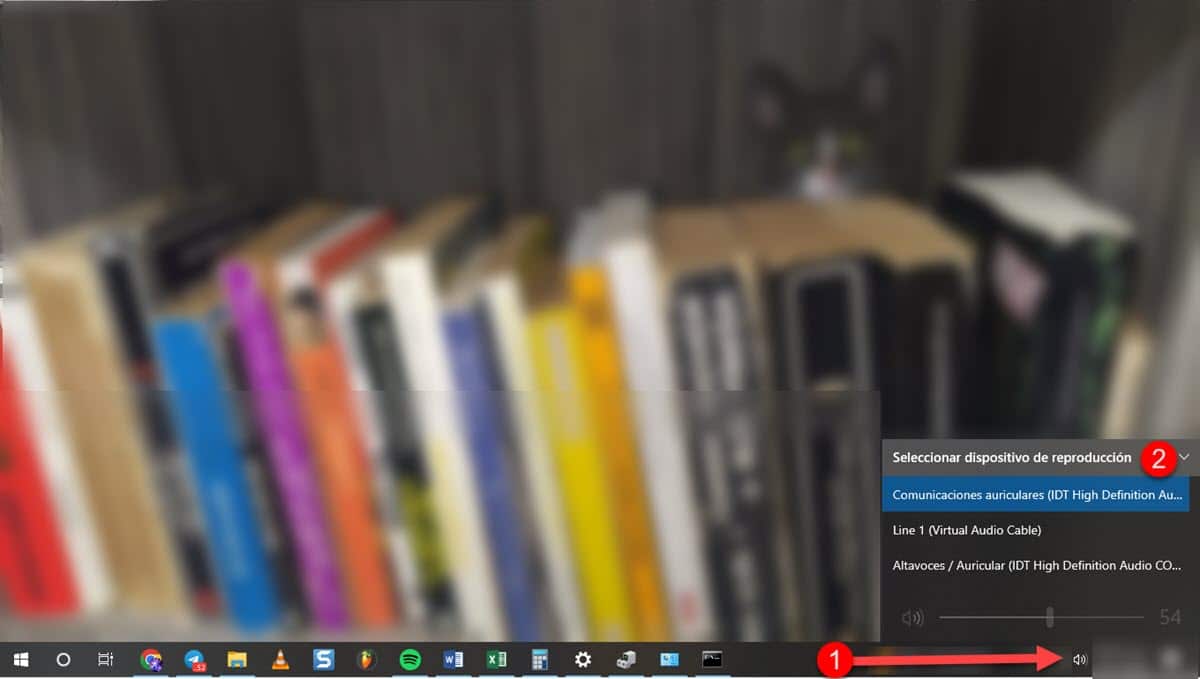
Valitse oikea laite, niin saat välittömästi tarvitsemasi äänen.
Tarkista, onko laite käytössä
Jos normaalisti käyttämäsi äänilähtö ei tule näkyviin, tarkistamme, onko laite käytössä. Tätä varten meidän on siirryttävä Ääniasetuksiin, joten sinun tarvitsee vain napsauttaa hiiren kakkospainikkeella torvikuvaketta ja valita sitten "Avaa ääniasetukset"..
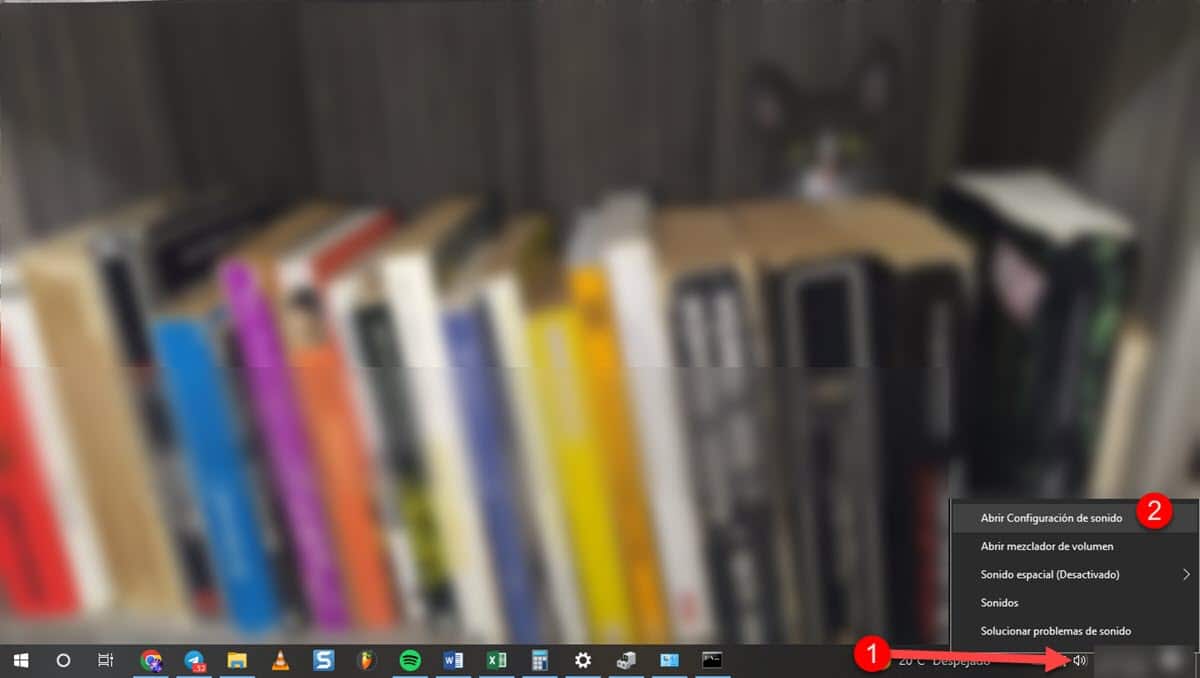
Välittömästi näkyviin tulee ikkuna, jossa on useita vaihtoehtoja tulo- ja lähtöäänilaitteiden ohjaamiseen. Tässä osiossa olemme kiinnostuneita linkistä, joka on tunnistettu "Ääniohjauspaneeliksi", joka sijaitsee käyttöliittymän oikealla puolella.
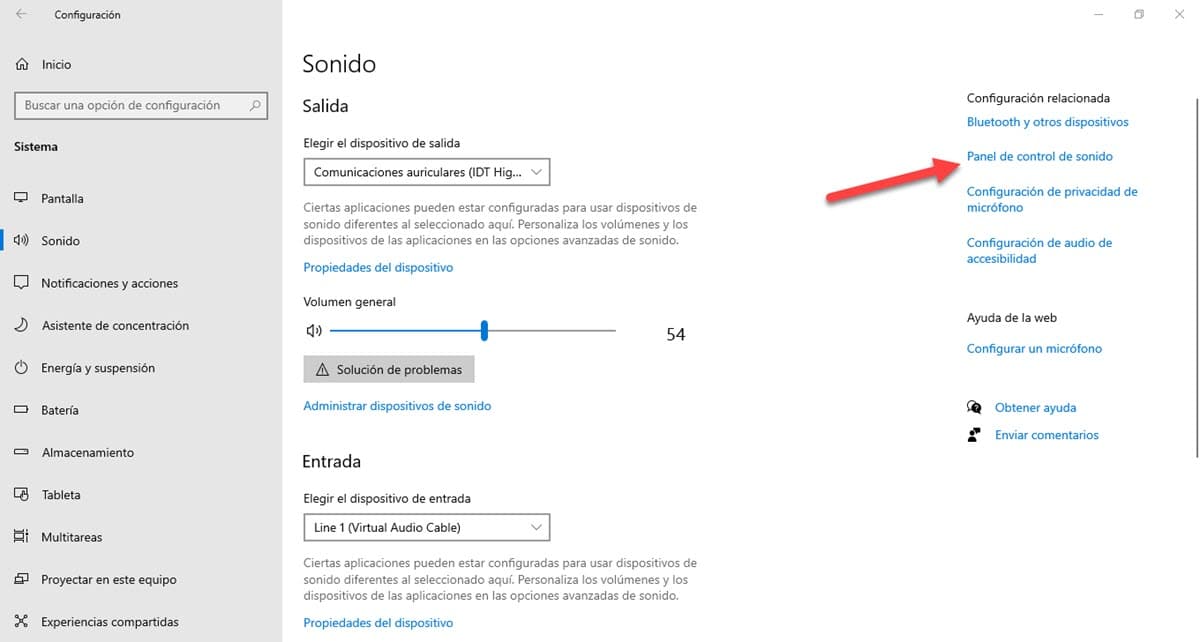
Kun napsautat sitä, näkyviin tulee pieni ikkuna, jossa on joitakin välilehtiä, siirry "Toisto"-ikkunaan. Siellä näet kaikki tietokoneeseen kytketyt tulostuslaitteet, varmista, että omasi näkyy ja että se on käytössä.
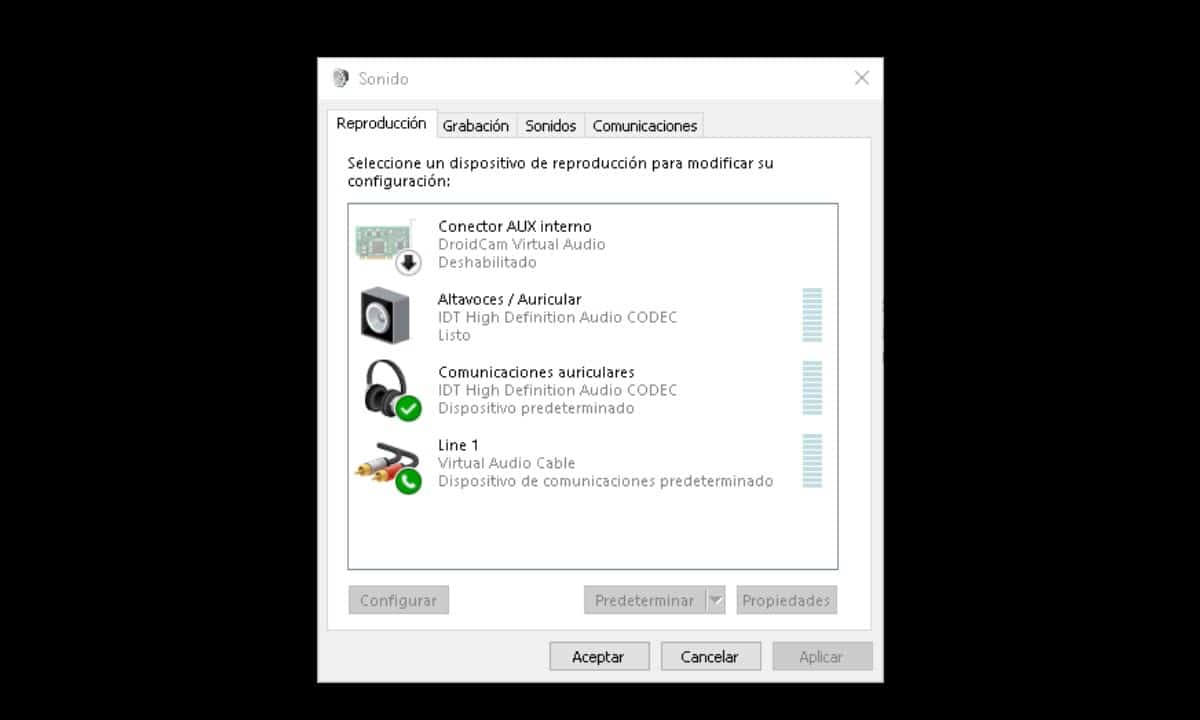
Kun ne eivät ole, niiden kuvakkeet ovat harmaita ja läpinäkyviä, toisin kuin aktiiviset kuvakkeet, jotka näyttävät täysiä värejä.
Jos omasi on poistettu käytöstä, sinun tarvitsee vain napsauttaa sitä hiiren kakkospainikkeella ja valita sitten "Ota käyttöön". Seuraavaksi tarkistaaksesi, että se todella toimii, napsauta hiiren kakkospainikkeella uudelleen ja valitse "Testaa".
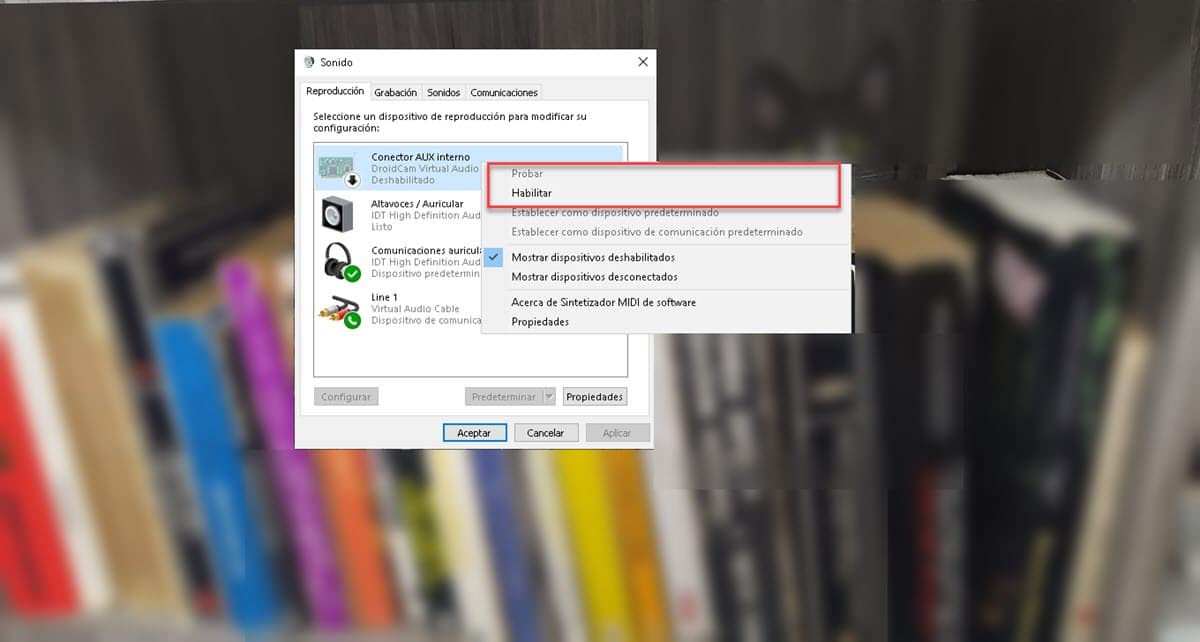
Tämä toistaa äänen käyttämistäsi kuulokkeista tai kaiuttimista, joten jos kuulet sen, olet onnistunut korjaamaan tietokoneesi äänenvoimakkuuden.
Tarkista ääniohjain
Ohjaimet tai ohjaimet ovat toinen hyvin toistuva syy, miksi äänilaitteet eivät toimi tai niillä ei ole äänenvoimakkuutta. Nämä ovat vain ohjelmisto, joka edustaa viestintäsiltaa laitteiston ja käyttöjärjestelmän välillä. Tässä mielessä, jos tämä komponentti on asennettu väärin tai sen tiedostot ovat vioittuneet, tietokoneesta tuleva ääni näkyy suoraan.
Jos yllä olevat vaiheet eivät ratkaisseet ongelmaasi, sinulla on todennäköisesti viallinen ääniohjain. Voit tarkistaa sen toiminnan siirtymällä Laitehallintaan ja tätä varten sinun on vain napsautettava hiiren kakkospainikkeella Käynnistä-valikkoa ja sitten valittava vaihtoehto, jonka mainitsimme aiemmin.
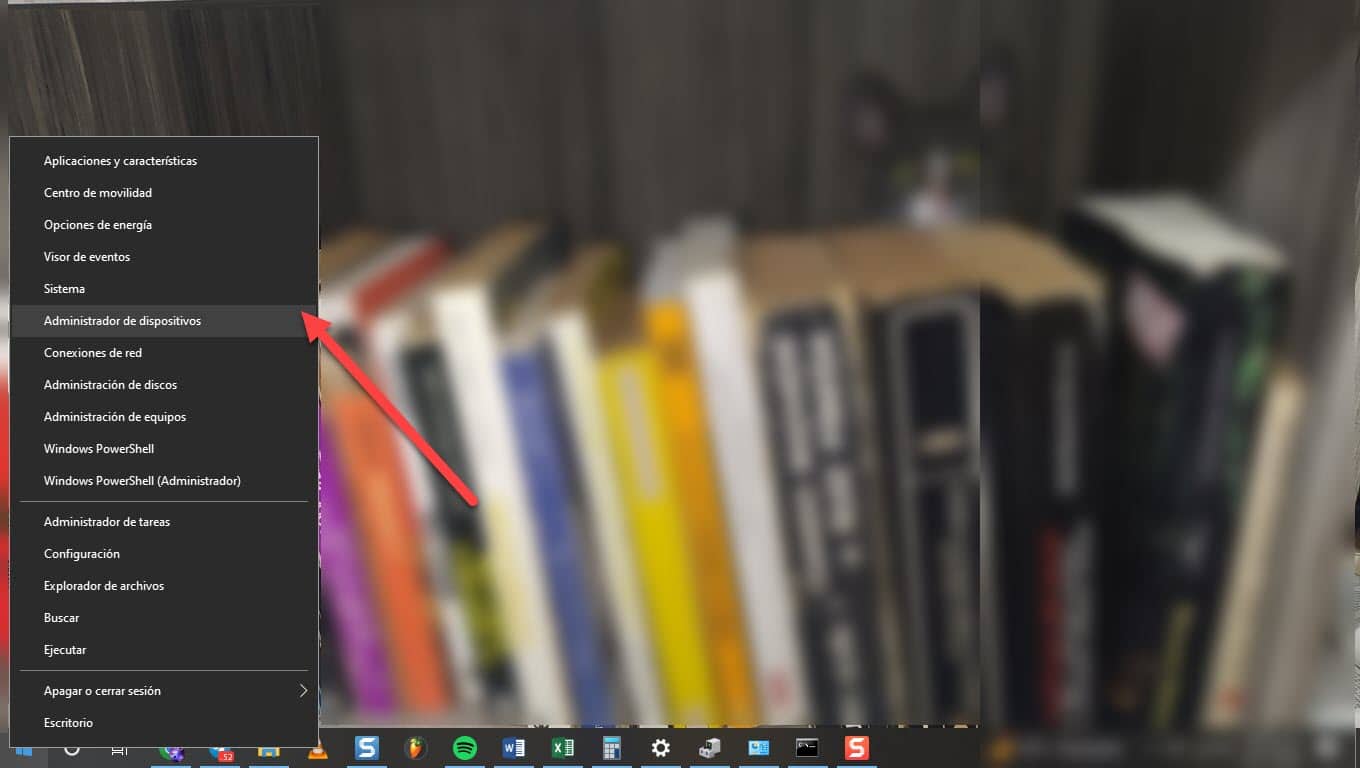
Välittömästi näkyviin tulee ikkuna, jossa luetellaan kaikki tietokoneeseen liitetyt komponentit. Etsi "Äänitulot ja -lähdöt" -osio ja napsauta näyttääksesi äänilaitteet.
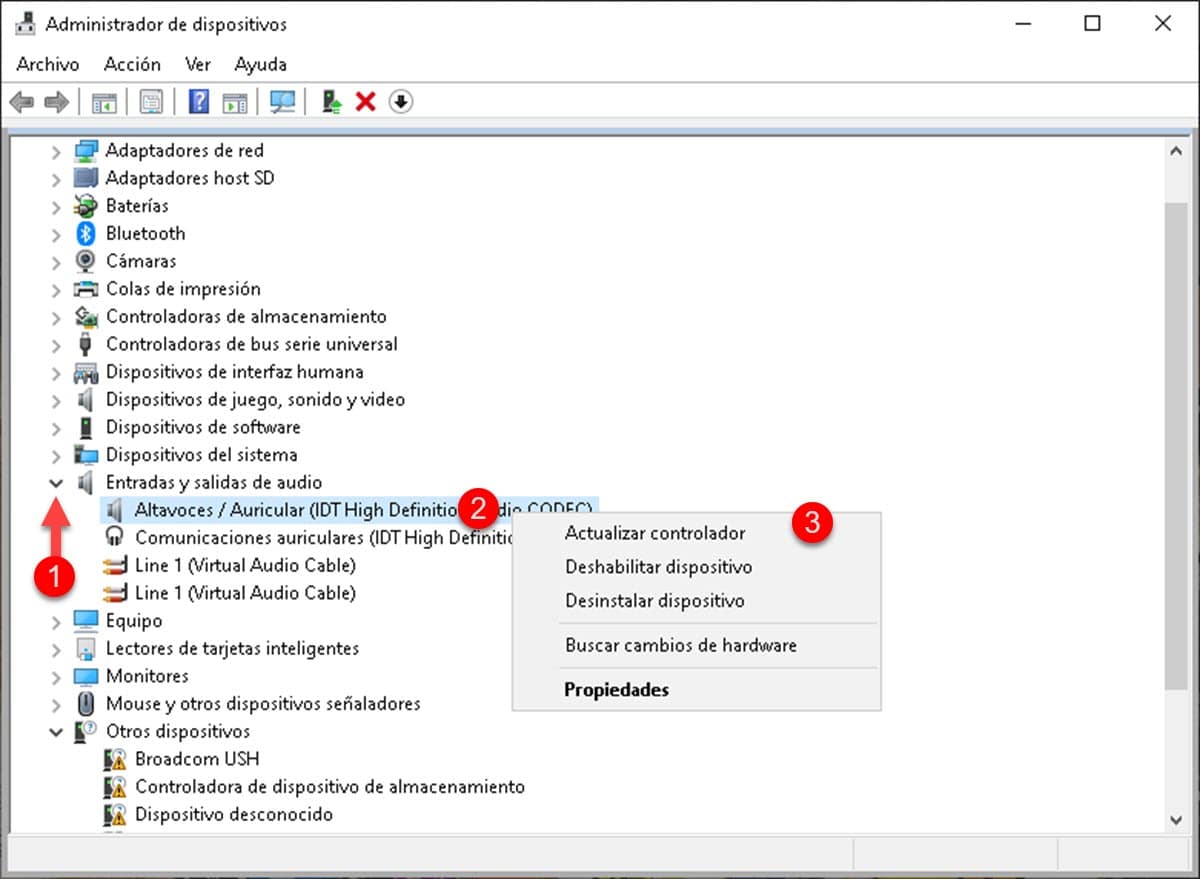
Niissä, joissa on ristiriitoja tai toimintahäiriöitä, näytetään yleensä huutomerkki. Jos mitään ei kuitenkaan näy, voit silti napsauttaa hiiren kakkospainikkeella ja valita sitten "Päivitä ohjain".
Järjestelmä tarjoaa sinulle haun automaattisesti Windowsissa, mutta voit myös valita sen mistä tahansa hakemistosta. Tämä on paras vaihtoehto ohjainten asentamiseen tai päivittämiseen, varmistaen aina, että se on oikea tiedosto.